Comment créer une story Facebook

Les stories Facebook peuvent être très amusantes à réaliser. Voici comment vous pouvez créer une story sur votre appareil Android et votre ordinateur.
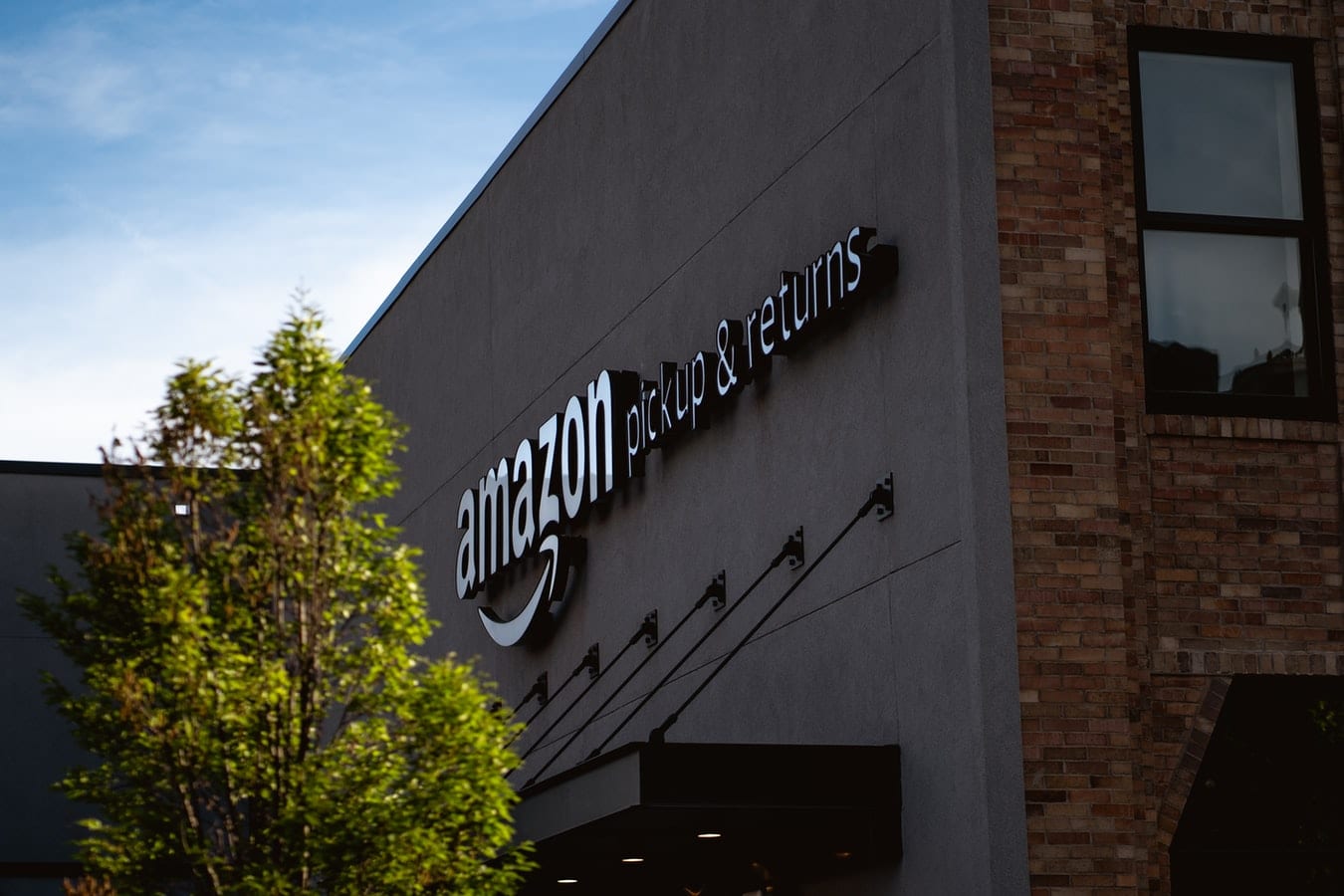
Le système Blink Camera d'Amazon est un choix relativement décent pour une solution de sécurité. Outre le design élégant de ses caméras extérieures et intérieures, Blink propose également de nombreuses fonctionnalités, notamment des frais mensuels nuls, une connexion sans fil, l'intégration Alexa et un stockage de données gratuit, quoique assez limité.
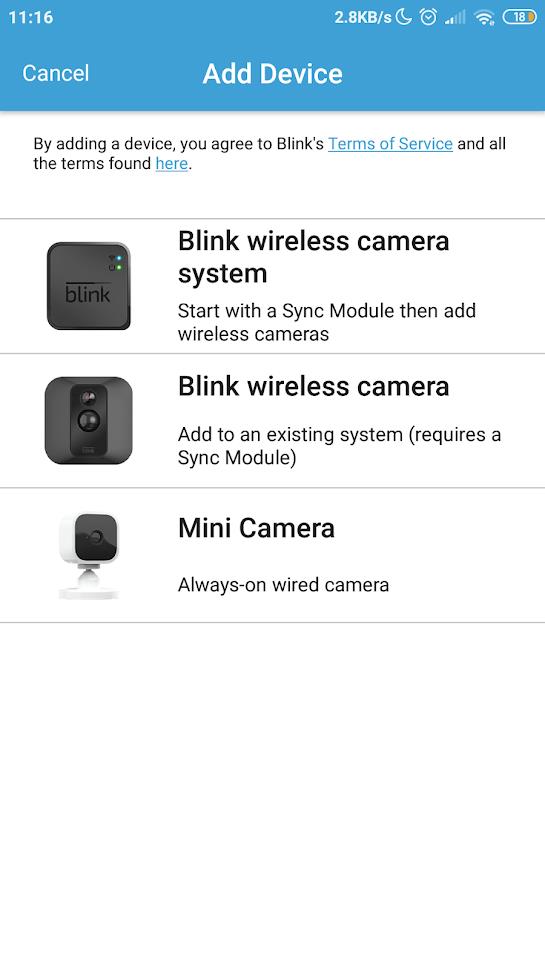
En plus de son prix abordable, vous ne pouvez pas vous tromper avec Blink pour vos principaux besoins de sécurité à domicile. Cela étant dit, les utilisateurs de Blink sont fréquemment confrontés à des problèmes avec l'appareil.
Le problème le plus courant est l'absence soudaine de notifications d'alerte de mouvement. C'est un problème énorme car l'une des principales raisons pour lesquelles les gens installent le système Blink en premier lieu est d'être averti de tout mouvement suspect.
Si vous rencontrez également ce problème, sachez que de nombreux facteurs peuvent en être la cause. Heureusement, vous pouvez également essayer de nombreuses solutions différentes.
C'est en quelque sorte l'équivalent de s'assurer que votre ordinateur est branché s'il ne s'allume pas. Vous voudrez peut-être commencer par vous assurer que vous avez activé la détection de mouvement. Si vous êtes sûr de l'avoir fait, quelqu'un a peut-être désactivé la détection de mouvement sur votre appareil Android. De toute façon, il est intelligent de vérifier.
Pour activer la détection de mouvement, voici ce que vous devez faire :
Ouvrez votre application Blink Home Monitor -> sélectionnez Paramètres de la caméra .
Ensuite, assurez-vous que le curseur situé juste en dessous de la détection de mouvement est activé.
Une fois la détection de mouvement activée, vous devez armer votre système. Charger votre système signifie le préparer à détecter les mouvements, à enregistrer les mouvements suspects et à vous envoyer des notifications si nécessaire. En règle générale, vous souhaitez armer votre système uniquement lorsque vous n'êtes pas à la maison. Reportez-vous à ce guide pour activer le clignotement.
Une fois que votre système est armé, la prochaine chose que vous devez faire est de laisser Blink afficher les notifications sur votre appareil. Pour ce faire, vous devez :
Accédez à l' application Paramètres .
Sélectionnez Centre de notifications ou Notifications et barre d'état .
Choisissez Cligner .
Vérifiez que le curseur à côté de Afficher les notifications est activé.
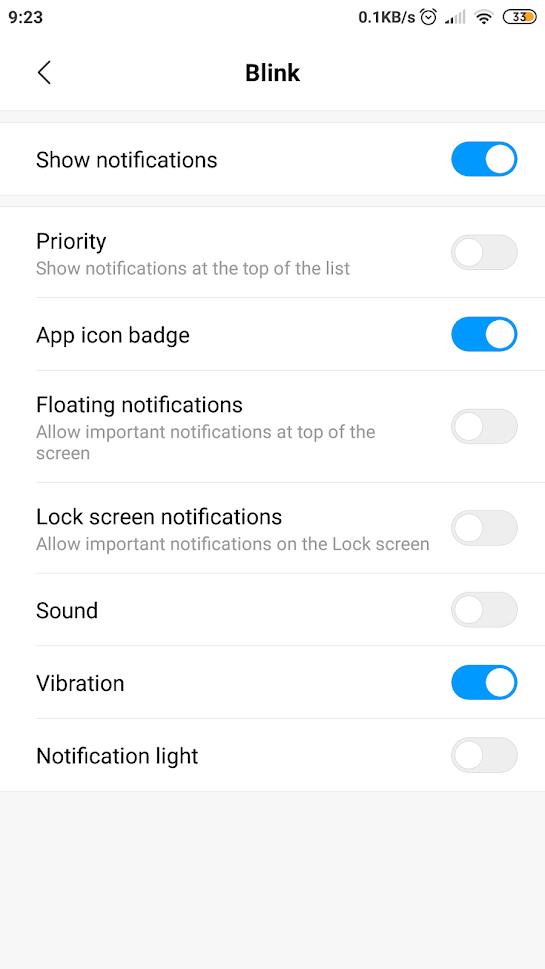
Si vous avez déjà activé, armé et autorisé les notifications pour la détection de mouvement et que vous n'avez vu aucun résultat, il y a de fortes chances qu'il y ait une erreur inconnaissable dans votre système. Essayez certaines des bases de dépannage suivantes.
Les conseils de dépannage mentionnés ci-dessus sont les correctifs les plus élémentaires. Si aucun d'entre eux ne résout votre problème, vous pouvez essayer ce qui suit.
Ouvrez l' application Paramètres , puis accédez à Batterie .
Sous Alimentation , assurez-vous que l'économiseur de batterie est désactivé.
Ensuite, revenez aux options de la batterie, puis appuyez sur Choisir des applications.
Sélectionnez l' application Blink .
Assurez-vous qu'aucune restriction n'est appliquée et non l'économiseur de batterie. Cela garantit que l'application Blink peut fonctionner sans aucune limitation.
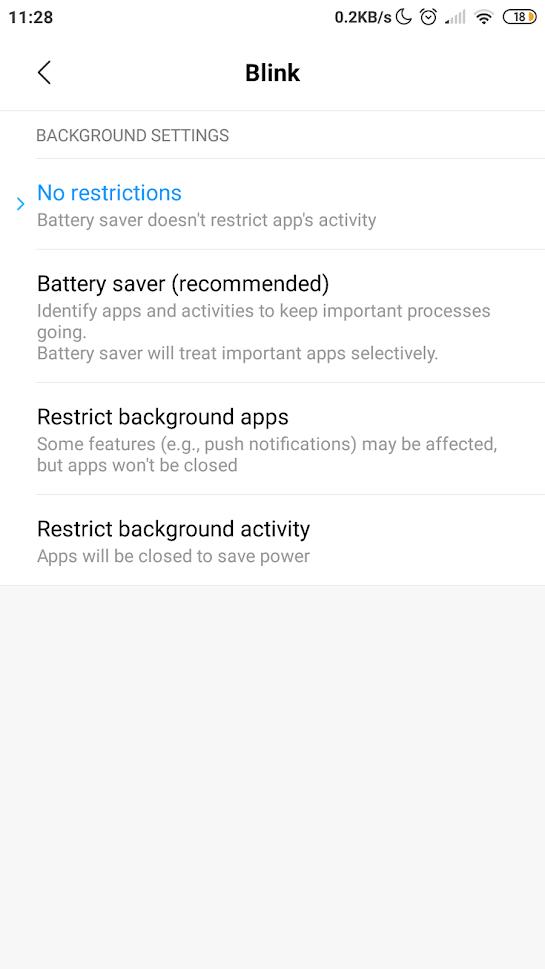
Espérons que l'une de ces méthodes réinitialise ce problème étrange.
Parfois, ce n'est pas que votre alerte de mouvement Blink ne fonctionne pas correctement ; au lieu de cela, la sensibilité du système pour détecter la chaleur en mouvement est réglée trop bas pour déclencher l'alarme. Cela peut se produire lorsque quelqu'un modifie sans le savoir le paramètre de sensibilité ou que le paramètre par défaut ne fonctionne pas. Pour définir la valeur de sensibilité correcte, vous devez :
Ouvrez l' application Blink , puis accédez aux paramètres de l'appareil photo .
Faites défiler jusqu'à la section Détection de mouvement , puis localisez le curseur Sensibilité .
Avec le curseur, réglez la sensibilité de L (faible) à H (élevée).
Si vous avez terminé, appuyez sur Enregistrer pour enregistrer le paramètre.
Le réglage de la sensibilité à la valeur absolue peut nécessiter quelques essais et erreurs. Rendez la sensibilité trop élevée et votre animal de compagnie (si vous en avez un) pourrait déclencher accidentellement l'alarme. D'un autre côté, réglez-le trop bas et même un adulte ne serait pas détecté.
Essayez d'augmenter progressivement la sensibilité, puis parcourez la surveillance de votre caméra. Continuez ainsi jusqu'à ce que vous receviez la notification d'alerte souhaitée. Après cela, persuadez votre animal de passer devant le champ de vision pour vous assurer qu'il ne sera pas détecté par l'alerte de mouvement.
Beaucoup peuvent prétendre que la caméra Blink n'est pas le meilleur système de surveillance de sécurité, mais au moins son prix abordable le compense. Blink est un produit relativement nouveau par rapport à d'autres marques établies, il est donc susceptible de rencontrer plus de problèmes. Si aucun des conseils de dépannage que nous avons mentionnés ne fonctionne pour vous, vous devrez peut-être attendre que l'entreprise ajoute des correctifs ou plus de fonctionnalités.
Les stories Facebook peuvent être très amusantes à réaliser. Voici comment vous pouvez créer une story sur votre appareil Android et votre ordinateur.
Découvrez comment désactiver les vidéos en lecture automatique ennuyeuses dans Google Chrome et Mozilla Firefox grâce à ce tutoriel.
Résoudre un problème où la Samsung Galaxy Tab A est bloquée sur un écran noir et ne s
Un tutoriel montrant deux solutions pour empêcher définitivement les applications de démarrer au démarrage de votre appareil Android.
Ce tutoriel vous montre comment transférer un message texte depuis un appareil Android en utilisant l
Comment activer ou désactiver les fonctionnalités de vérification orthographique dans le système d
Vous vous demandez si vous pouvez utiliser ce chargeur provenant d’un autre appareil avec votre téléphone ou votre tablette ? Cet article informatif a quelques réponses pour vous.
Lorsque Samsung a dévoilé sa nouvelle gamme de tablettes phares, il y avait beaucoup à attendre. Non seulement les Galaxy Tab S9 et S9+ apportent des améliorations attendues par rapport à la série Tab S8, mais Samsung a également introduit la Galaxy Tab S9 Ultra.
Aimez-vous lire des eBooks sur les tablettes Amazon Kindle Fire ? Découvrez comment ajouter des notes et surligner du texte dans un livre sur Kindle Fire.
Vous souhaitez organiser le système de signets de votre tablette Amazon Fire ? Lisez cet article pour apprendre à ajouter, supprimer et éditer des signets dès maintenant !






